Puede que tu iPad no responda. Cuando tu iPad se congela, no responde a ninguna entrada (por ejemplo, tocar la pantalla, pulsar botones, etc). Este breve artículo ofrece recomendaciones para ayudar a resolver este problema.
Vea este artículo si su iPad funciona con lentitud
Algunos de los síntomas incluyen:
- iOS / iPadOS deja de responder
- Nada se mueve en la pantalla del iPad
- Los botones no funcionan
- Pulsa y suelta el botón de subir el volumen y luego pulsa y suelta el botón de bajar el volumen y luego mantén pulsado el botón lateral/superior hasta que veas el logo de Apple.
- Pulsa y mantén juntos el botón Home y los botones laterales (botón de reposo/despertar) y sigue pulsándolos hasta que veas el logotipo de Apple. Entonces puedes soltar los botones (ver la imagen de abajo). Su iPad se iniciará.
- Pulsa dos veces el botón Home, si tienes un iPad sin botón Home desliza hacia arriba desde la pantalla de inicio.
- Esta acción hará que aparezca el conmutador rápido de aplicaciones
- Entonces desliza hacia arriba los coches de aplicaciones. Tenga en cuenta que esto no elimina ningún dato de la aplicación. Ten en cuenta que puedes deslizar de izquierda a derecha o de derecha a izquierda para navegar.
- En tu iPad, ve a Ajustes > General > Actualización de aplicaciones en segundo plano y desactívalo.
- En tu iPad, ve a Ajustes > iTunes & App Store > y desactiva Descargas automáticas.
Vea también: ¿Iphone muerto?
Este es un problema importante. Si tu iPad se congela o se bloquea mientras estás en pleno trabajo, afectará a tu productividad. Por lo tanto, usted querrá hacer un poco de solución de problemas básicos. Seguir los siguientes consejos te ayudará a descongelar tu iPad.
Qué hacer cuando tu iPad se congela o se bloquea
Si tu iPad se congela mientras lo estás usando, puedes forzar el reinicio de tu iPad. No te preocupes, esta acción no borra nada. A continuación te explicamos cómo:
Si tienes un iPad con Face ID:
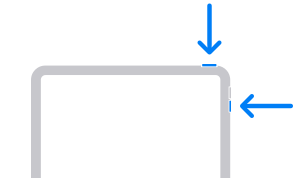
Si tienes un iPad con botón Home:
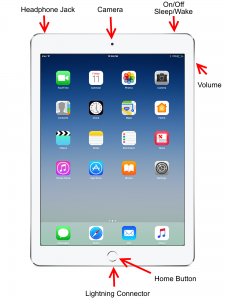
Si su iPad se sigue congelando mientras lo está utilizando, es posible que quiera averiguar la causa. Así que la gran pregunta es por qué su iPad se congela y cómo puede abordar este problema. A continuación te decimos cómo:
Comprueba si hay una aplicación defectuosa
Ciertas aplicaciones pueden ser uno de los factores que pueden desencadenar este problema de congelación del iPad. Yo tenía un juego en mi iPad que provocaba esto cada vez que utilizaba esta app. Si notas que una sola aplicación te da este tipo de problemas, puedes hacer algunas cosas. Una de ellas es comprobar si hay una actualización para esta aplicación en particular. Esta actualización puede solucionar tu problema. Para averiguarlo, toca App Store en tu iPad y luego toca Actualizaciones. Después de la actualización, si sigues teniendo este problema, ahora, es posible que quieras eliminar la aplicación en particular. Para eliminarla, mantén pulsado el botón Home y luego pulsa el icono (x) situado en la esquina superior derecha de la app.
Demasiadas apps abiertas
Puede ser que haya demasiadas apps ejecutándose en segundo plano. Esto puede ralentizar la memoria y la capacidad de procesamiento de tu iPad y hacer que deje de funcionar. Salga (cierre) las aplicaciones. Así es como:
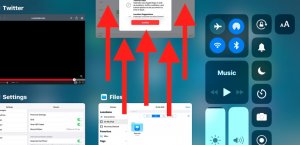
Actualiza tu iPad
Algunos errores pueden hacer que tu iPad se congele. Y Apple lanza actualizaciones a menudo para solucionar estos fallos. Así que asegúrate de que tu iPad está ejecutando la última versión del software iOS. Puedes actualizar tu iPad fácilmente yendo a Ajustes > General > Actualización de software.
Ver también: ¿Pantalla negra del iPhone?
Desactiva algunas funciones
Algunas de las funciones de iOS pueden estar ralentizando tu iPad. Especialmente la actualización de aplicaciones en segundo plano y las descargas automáticas. Prueba a desactivar estas funciones para ver si se soluciona tu problema. He aquí cómo:
Carga tu iPad
Cuando tu iPad tiene poca batería, iOS intentará aumentar el rendimiento minimizando algunas operaciones del sistema. Esto puede hacer que tu iPad se congele. Simplemente carga tu iPad. Primero conecta tu iPad al cable USB y luego enchúfalo a una toma de corriente.
¿No tienes suficiente espacio?
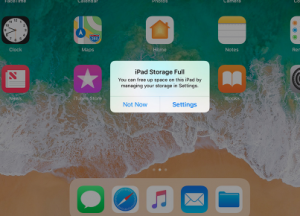
¿Cuánto espacio libre de almacenamiento de datos queda en tu iPad? Cuando tu iPad tiene poco espacio libre, es posible que no funcione correctamente. Ve a Ajustes > General > Almacenamiento & Uso de iCloud para comprobar su uso. Encuentra las apps que ocupan más espacio. Es posible que quieras eliminarlas. También es posible que quieras eliminar las apps que no necesitas o no quieres. También puede querer transferir sus fotos o vídeos a su ordenador para liberar espacio.
Vea también: ¿El logo de Apple parpadea?